ubuntu16.04英伟达显卡问题
ubuntu 16.04安装后执行了如下
$ sudo apt-get update
$ sudo apt-get upgrade
导致kernel版本升级,英伟达显卡驱动故障,电脑死机后无法开机,即使在命令行界面重新安装驱动也无法解决,最后重装系统,并且在软件中心使用英伟达驱动
软件和更新中修改。在设置->软件和更新->附加驱动(倒数第二个选项:使用NVIDIA binary...)里面选择安装(显卡驱动版本比较老)。
下面记录一下重装驱动的方法,无法解决的问题是:安装后还是无法进入图形界面
(1)
NVIDIA 驱动官网中下载相应版本的.run
NVIDIA 驱动官网 https://www.geforce.cn/drivers
如何下载适合的驱动?
电脑故障后无法进入图形界面,按alt+F1进入tty1模式下(按ctrl+alt+F7可以重回图形界面)
1.方法1:在终端输入
$ ubuntu-drivers device
如下图,显示recommended的即为推荐下载的
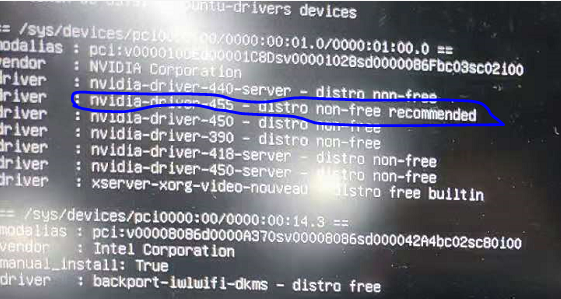
2.方法2:在终端输入
$ lspci
如下图,显示显卡信息
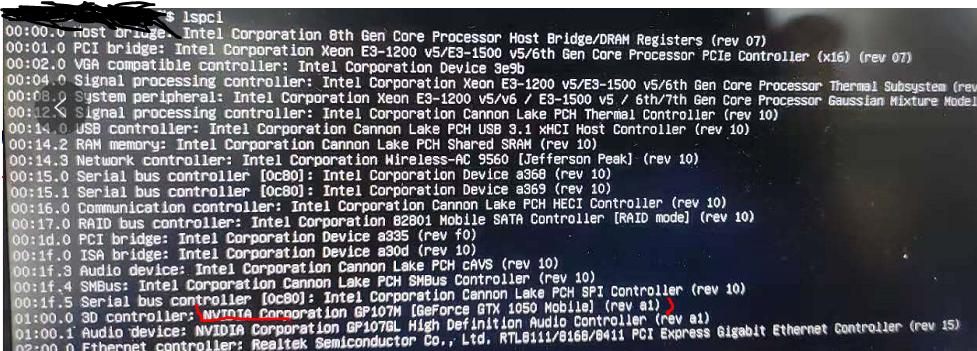
根据显卡信息在英伟达官网输入,查找推荐的驱动器
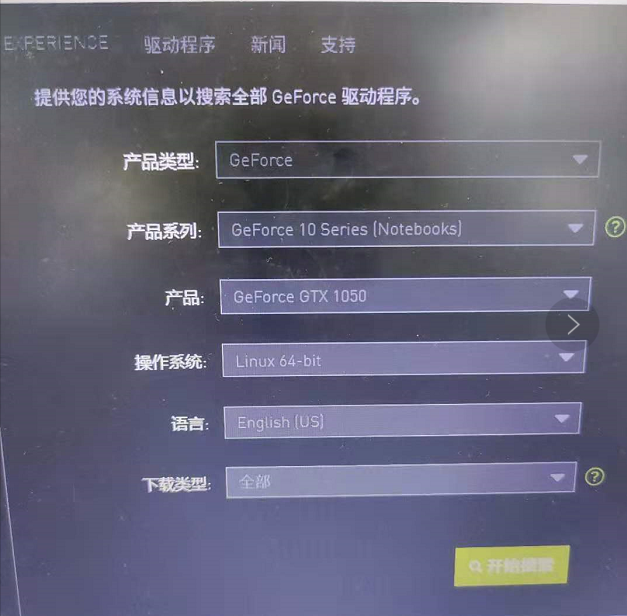
推荐结果如下图
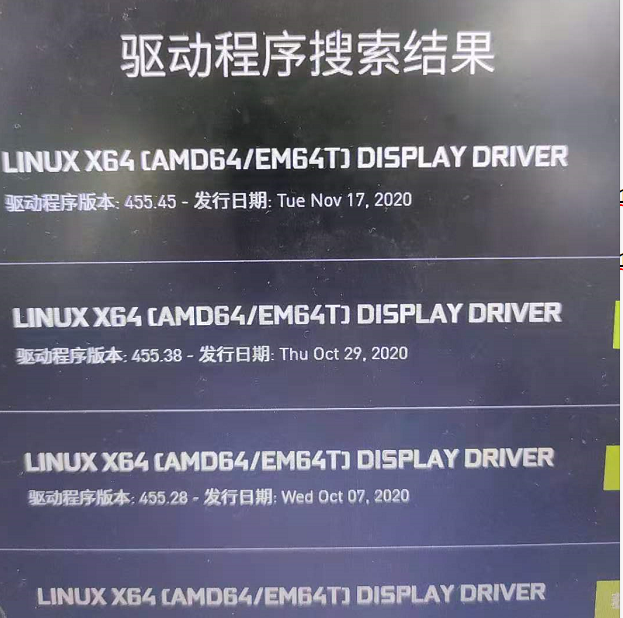
驱动器在别的电脑中下载后,存到U盘中,利用U盘将驱动器放入该电脑中
$ fdisk -l // 查看磁盘信息,由信息可得其路径“/dev/sdc1”,磁盘格式为fat32
$ mkdir usb // 创建usb文件夹挂载u盘
$ sudo mount -t vfat /dev/sdc1/ usb/
$ cd usb
$ ls
$ cd ..
$ sudo cp usb/xxx.run setup/ // 将run文件拷贝到/home/setup/文件目录下
(2) 执行安装前,禁掉系统默认显卡驱动nouveau
#如之前安装过,卸载所有原驱动
$ sudo apt-get purge nvidia*
打开系统黑名单:
$ sudo gedit /etc/modprobe.d/blacklist.conf
blacklist vga16fb
blacklist nouveau
options nouveau modeset=0
blacklist rivafb
blacklist rivatv
blacklist nvidiafb
保存,然后更新initramfs:
$ sudo update-initramfs -u
重启电脑后输入:
$ lsmod | grep nouveau
没有任何输出说明禁用成功。
(3) ubuntu 16.04安装驱动器
$ sudo service lightdm stop 或者 sudo stop lightdm //# 这会关闭图形界面,禁用X服务
$ sudo init 3
$ cd setup //进入NVIDIA的.run文件目录下
$ sudo chmod +x xxx.run
$ sudo ./xxx.run //当前目录下执行NVIDIA驱动程序。
$ sudo service lightdm start //开启桌面 “注意:在命令行输入:sudo service lightdm start ,然后按Ctrl-Alt+F7即可恢复到图形界面。”
$ sudo reboot //按照提示安装完成,简单方法重启就好了
检查英伟达驱动是否安装好
$ nvidia-smi
显示信息,但是显示0 process。重启后也卡在进入画面,黑屏,无法解决
(4) 重装后黑屏,网上搜索一番后还是无法解决,最后重装电脑,并且让kernel版本保持不变
$ sudo dpkg --get-selections | grep 'linux' //查看电脑都装了哪些内核版本
$ sudo apt-mark hold xxx
如下图
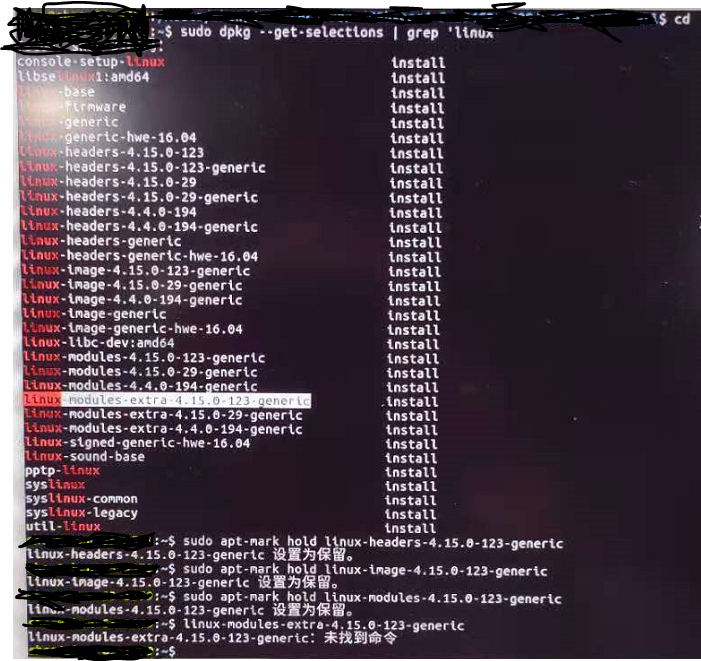
https://blog.csdn.net/CAIYUNFREEDOM/article/details/97616855
https://www.cnblogs.com/carle-09/p/11244396.html



